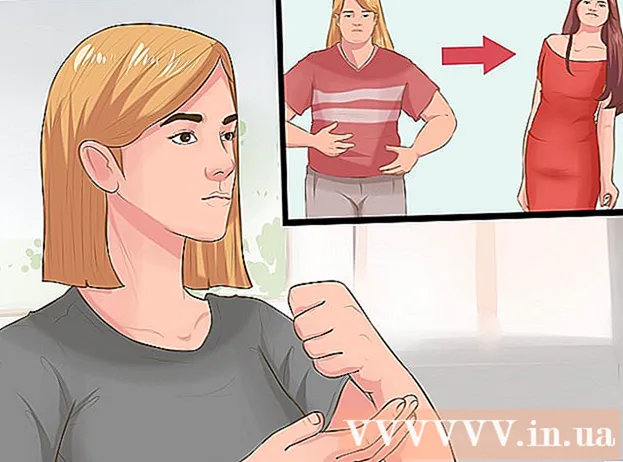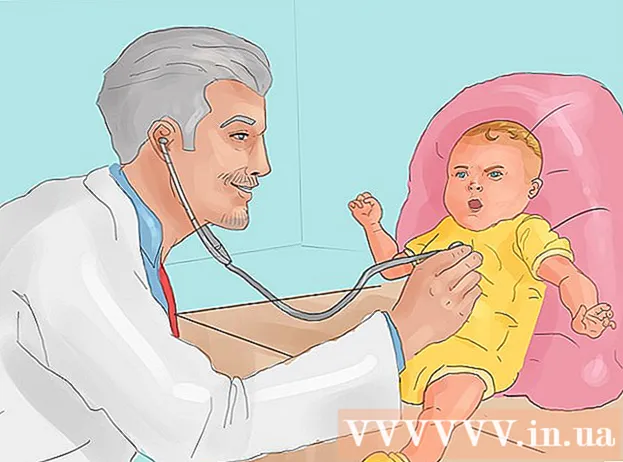Автор:
Lewis Jackson
Дата На Създаване:
11 Може 2021
Дата На Актуализиране:
1 Юли 2024

Съдържание
Основната система за вход / изход на компютъра (BIOS) е мястото, където една или повече групи команди се съхраняват на фърмуера на дънната платка. Това е софтуерът, който се стартира първо, когато стартирате компютъра, за да контролирате функции като CD устройство, мишка и клавиатура. Тази статия ще ви насочи към правилното актуализиране на вашия BIOS. Всеки компютър има различен производител на BIOS и използва различни клавишни комбинации за достъп до него, но методът за актуализиране обикновено е един и същ.
Стъпки
Определете текущата версия на BIOS. Можете да посетите уебсайта на производителя, за да намерите тази информация.
- Отворете приложението System Information на Windows. В операционните системи Windows Vista и Windows 7 въведете msinfo32 отидете до лентата за търсене (или диалоговия прозорец Изпълнение в Windows XP), след което щракнете Резюме на системата (Резюме на системата).
- Версията на BIOS ще се показва под скоростта на процесора на вашия компютър. Пренапишете номера на версията и датата (ако е приложимо).

Проследимост на системата. Това е важна стъпка при намирането и изтеглянето на правилната актуализирана версия на BIOS.- Купувате ли предварително сглобени компютри или купувате компоненти и ги сглобявате? Ако това е предварително сглобена машина, като компютър Dell, проверете уебсайта им; ако сте го сглобили сами, посетете уебсайта на производителя на дънната платка. Потърсете "Драйвери и файлове за изтегляне".
- Не забравяйте да изтеглите правилната актуализация на BIOS за вашия компютър. Изтеглянето на актуализация на друг ред по погрешка ще повреди компютъра ви.
- Не забравяйте да изтеглите Прочетете мен и други документи и ги прочетете! Не е време да игнорирате тези документи. Има много важни предпазни мерки, които трябва да научите, преди да актуализирате вашия BIOS, и пренебрегването им може да има сериозни последици.

Архивирайте първо текущия BIOS! Ако използвате софтуер за актуализация на BIOS на Windows или друга операционна система, първо архивирайте изображението на BIOS.Повечето програми за актуализация на BIOS имат вградена тази функция („Запазване“ или „Архивиране“) и се препоръчва да направите стъпка за архивиране. Посетете уебсайта на производителя за препоръки как да направите резервно копие на BIOS.
Подгответе системата. Най-голямата опасност в процеса на актуализиране на BIOS е прекъсването на захранването. Не можете да контролирате помощната програма, но можете да контролирате нейното влияние.- Ако актуализирате лаптопа, заредете напълно батерията и продължете да зареждате. В случай на прекъсване на захранването, машината ще продължи да работи поради батерията.
- Ако актуализирате вашия настолен компютър, препоръчително е да използвате непрекъсваемо захранване (UPS). Подобно на батериите за лаптопи, UPS ще поддържа всичко да работи дори по време на прекъсване на електрозахранването.
Продължете да актуализирате. Стартирайте изтеглената инсталационна програма или ..exe файла, за да актуализирате BIOS.
- Ако софтуерът ви помоли да използвате дискетата, използвайте формат 1.44MB 3.5 ". Някои от графичните дискети с файла" autoexec.bat "автоматично ще стартират актуализацията на BIOS. Други съдържат само софтуера. актуализация, актуализирано изображение на BIOS и може да съдържа файл „readme“ с инструкции. Ако инструкциите не са налични, но има поне два файла („A06_123.bin“ и „awflash.exe“), моля Изпълнете следните стъпки: Въведете командата "awflash A06_123.bin" и натиснете Enter. Това ще актуализира софтуера и ще намери файла A06_123.bin, за да актуализира BIOS.
- Сравнете двете версии. Повечето софтуери за актуализация на BIOS ще прочетат текущото изображение на BIOS и ще идентифицират тази версия, след което ще я сравнят с изтеглената версия. Ако текущата версия на системата е по-стара, тя ще извърши актуализацията. Потребителският интерфейс на софтуера на BIOS обикновено е различен, но за продължаване има бутони от менюто или основни опции като „Писане“, „Актуализиране“ или „Потвърждаване“. Актуализация на BIOS.
Рестартирайте компютъра. След като приключат, много програми за актуализация автоматично ще рестартират компютъра ви. Някои програми ще поискат вашето разрешение, докато други ще издадат предупреждение за стартиране, преди да извършат актуализации. Няколко програми изискват ръчно рестартиране на компютъра. За да направите това ръчно:
- Изключете напълно компютъра, като натиснете бутона за захранване или използвате командата на операционната система.
- Изключете главния превключвател на захранването на гърба на компютъра, ако е наличен.
- Чакай малко.
- Включете главния превключвател на захранването, ако е наличен.
- Стартирайте компютъра.
Изчистете текущата настройка на BIOS, ако е препоръчително. Това не винаги е необходимо, зависи от функциите, които са били променени между текущата версия и актуализацията. Моля, следвайте тези стъпки:
- Веднага след като машината е включена, стартирайте помощните програми на BIOS. В повечето системи можете да направите това, като натиснете клавиша Delete за първите 2-10 секунди от стартирането. Някои други операционни системи могат да използват клавишите F2, F10, CTRL, Enter и т.н.
- Ако не разбирате последователността от комбинации на клавиши за достъп до BIOS, наблюдавайте екрана, за да видите дали компютърът има инструкции.
- За да изчистите настройките на BIOS, потърсете „Възстановяване на настройките по подразбиране“ или „Зареждане на неизправни настройки по подразбиране“. Те могат да бъдат на главната страница на помощната програма BIOS или на последната страница на менюто. Използвайте стрелките за навигация и следвайте инструкциите на екрана. След като приключите, запазете настройките и излезте от помощната програма BIOS.
Конфигурация на BIOS. Можете да промените настройките, ако искате. Ако никога преди не сте променяли настройките на BIOS, не пробвайте. Повечето компютри ще функционират нормално само когато се използват настройките на BIOS по подразбиране. реклама
Съвети
- Актуализациите на BIOS стартират, за да поправят съществуващи грешки, да добавят нов стандарт и хардуерна поддръжка или да добавят функционалност. Прочетете уводните бележки за актуализацията на BIOS или друга документация, за да разберете какви ъпгрейди ще получи вашият компютър.
- BIOS предоставя на операционната система хардуерна информация и е проектиран да поддържа в рамките на определен набор от компоненти. BIOS често е EEPROM, известен също като Lossless Memory при спиране на захранването, програмиран с "фърмуер" и способен да съхранява малки количества информация, критична за настройките на потребителя. Части от BIOS обикновено са споени към дънната платка, което го прави неудобно за потребителя. Други компоненти се вмъкват в празно устройство, което улеснява подмяната.
- Ако фърмуерът на BIOS се провали и имате подобна дънна платка със същия процесорен сокет и същия тип BIOS чип, можете да възстановите BIOS ако сте готови да рискувате друг BIOS чип. Моля, вижте статиите за възстановяване на повреден BIOS фърмуер.
- Ако системата все още работи добре, трябва да актуализирате BIOS само когато сте готови да излезете от текущата версия (за дълго време), в случай че актуализацията не успее. Производителите на системи често се грижат за ремонт на системата и дънните платки не успяват да актуализират BIOS, стига да са в гаранция. Този процес обаче отнема много време и включва много от следните последователности:
- Свържете се с техническата поддръжка и проверете проблемите с актуализацията на BIOS.
- Вземете гаранция за връщане на продукта (RMA) или подобен номер за проследяване.
- Прехвърлете продукта на производителя.
- В очакване на одобрение (проверка) и ремонт или подмяна.
- Изчакайте продукта да се върне за възстановяване.
Внимание
- Не актуализирайте BIOS, освен ако не сте сигурни какво правите. Защото, ако не следвате правилно инструкциите на производителя, можете да повредите BIOS.
- Осигурете стабилен източник на захранване при актуализиране на BIOS. Всички големи колебания или прекъсвания на тока, възникнали по време на този процес, могат да повредят BIOS. Следователно не изключвайте компютъра и не рестартирайте машината, докато актуализирате BIOS. Ако актуализирате BIOS от стартираща операционна система, деактивирайте всички ненужни приложения и стартирайте във фонов режим.
- Изтеглете софтуера за актуализация на BIOS от надежден източник. Изтеглянето на BIOS от друг източник, а не от уебсайта на производителя, е опасно. Например версията за разработчици на същия BIOS софтуер за дънната платка на един производител може да не работи с дънната платка на друг производител. Използването на неправилна версия на BIOS може да „повреди“ машината, така че е необходимо да замените или препрограмирате BIOS от производителя и да възстановите нестартиращия компютър, докато процесът приключи.
- Този процес е много податлив, така че всяко отклонение от захранването може да доведе до повреда на фърмуера. Трябва да бъдете много внимателни, за да преминете безопасно процеса.